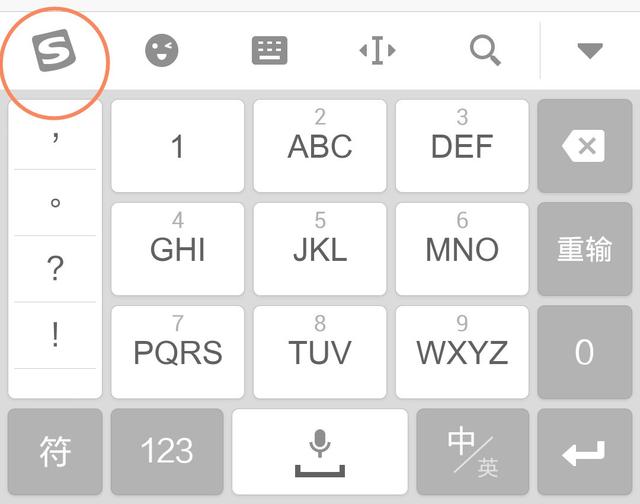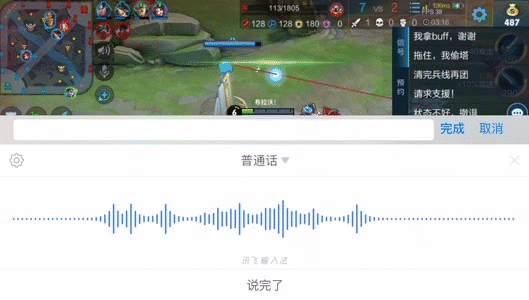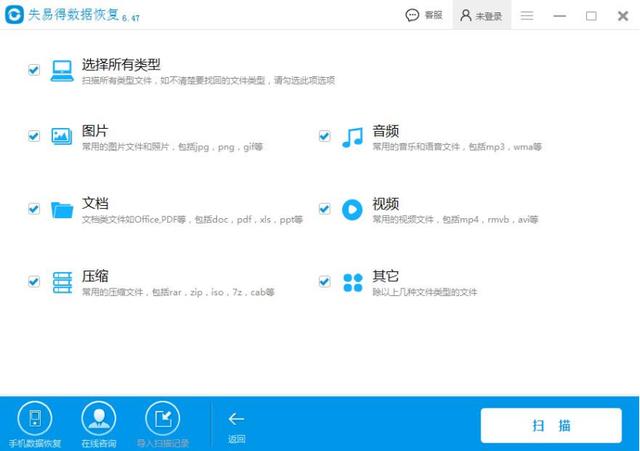大家都知道在PS中有个液化工具,可以用它来进行人像的姿势、笑容、瘦脸等等调整,那么在手机上如何调整呢?
在手机修图软件Snapseed中有个类似的工具【头部姿势】:
1、用Snapseed打开一张人像照片原图如下:

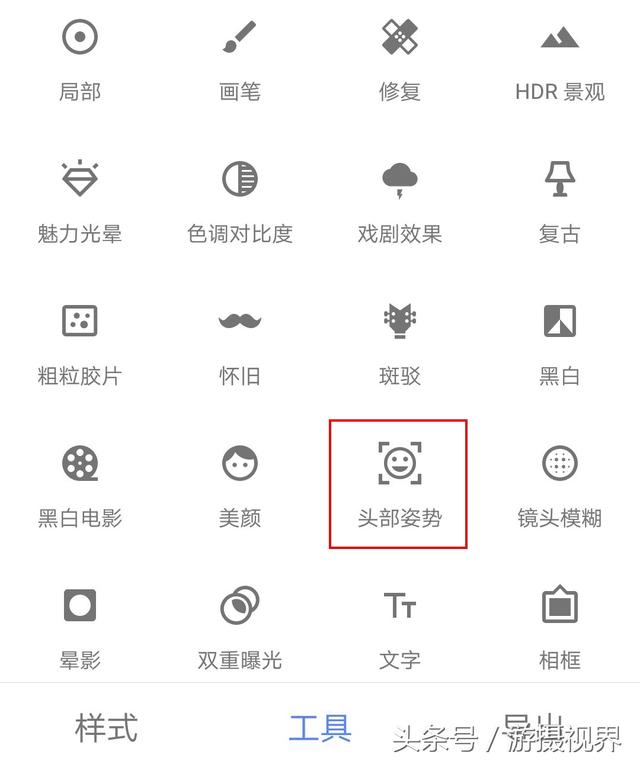
点击打开后如下图:

按上图中箭头方向,向上滑动抬高视线,作仰头姿势;向右滑动视线向右移动。形成如下效果:

完成头部姿势调整后对比图如下:

调整瞳孔:是可以让眼睛看上去更大或更小,或更亮。
调整笑容:是把嘴角向上或向下抬高或降低来达到想要的笑容效果。
调整焦距:这个调整比较有趣,可以提高或降低鼻梁,可以瘦脸或胖脸。
把上图上人像的瞳孔调整到 21,笑容调整到 35,焦距调整到 100,如下图:

5、完成
点击上图右下角对勾,完成调整,形成最终对比效果图如下:

从上对比图可以看出人物的视线方向发生了改变,视线抬高,瞳孔放大,鼻梁提升,笑容更甜,脸也瘦了。其它的内容并没有发生变化。
有女友的赶快给她修一张美图吧O(∩_∩)O嗯!
Snapseed更多视频教程请点击左下角【了解更多】进行学习交流。
,